
Banyak dari kita menggunakan SkyDrive untuk mengakses file dan membaginya dengan pengguna lain. Layanan SkyDrive juga memungkinkan kita untuk menyimpan file kita dengan aman dan bekerja dengannya dari berbagai perangkat, apakah itu PC, Mac, smartphone, tablet, atau bahkan iPod. Fitur menarik lainnya yang saya sebutkan secara singkat di sini adalah kemampuan untuk mengakses file yang secara jarak jauh disimpan langsung di komputer Windows Anda, bukan di server SkyDrive. Dengan kata lain, Anda dapat mengakses file apa pun dari mana saja saat klien SkyDrive berjalan di komputer Anda.

Seperti yang telah disebutkan, SkyDrive harus berjalan di komputer. Jadi jika Anda belum punya waktu untuk menginstal aplikasi desktop ini, unduh di sini. Selama pengaturan, biarkan opsi "Buat file pada PC ini dapat diakses dari perangkat lain" diaktifkan, yang memungkinkan Anda untuk bekerja dengan file dari mana saja di dunia..
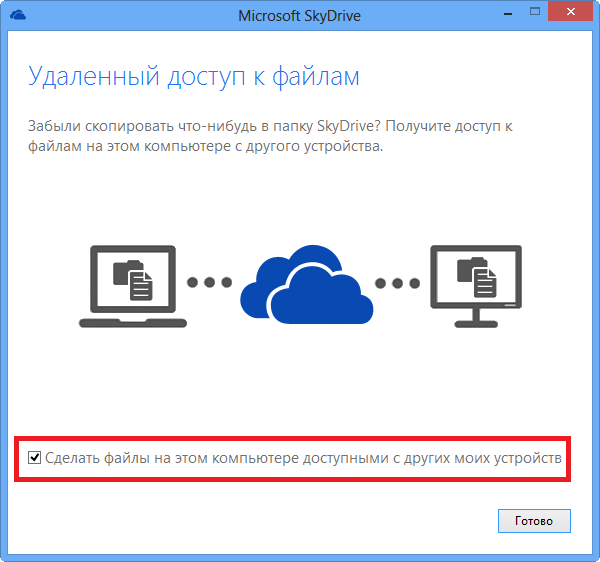
Jika Anda telah menginstal aplikasi, tetapi melewatkan opsi ini (meskipun diaktifkan secara default), tidak ada masalah. Anda dapat menemukannya di pengaturan SkyDrive. Di baki sistem, klik kanan pada ikon SkyDrive dan pilih "Opsi" di menu yang muncul.
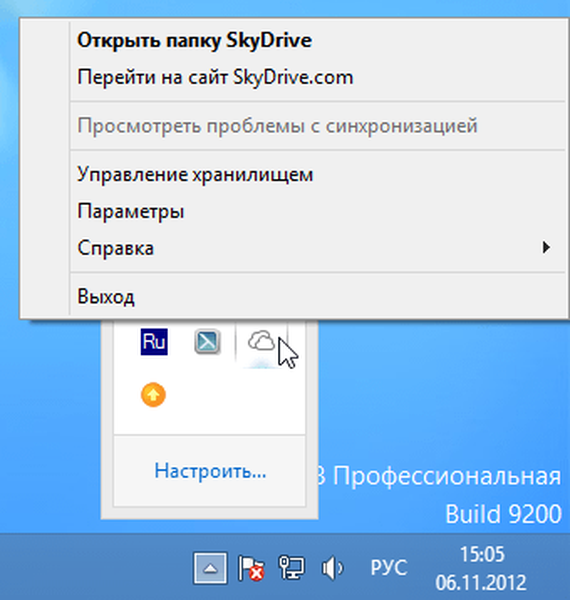
Selanjutnya, kotak dialog terbuka di mana Anda perlu mencentang kotak di sebelah teks "Buat file pada PC ini dapat diakses dari perangkat lain." Kemudian klik tombol OK.
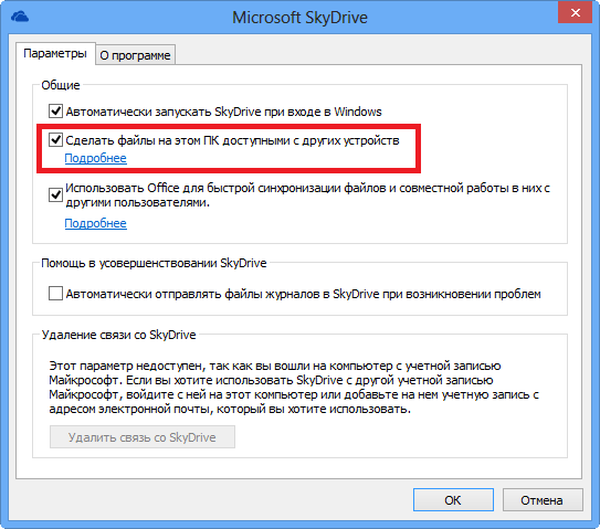
Setelah ini selesai, komputer Anda akan tersedia untuk Anda dari jarak jauh dari perangkat lain.
Sekarang di perangkat lain, katakanlah, komputer lain atau bahkan smartphone, buka browser dan masuk ke akun Anda SkyDrive.com. Komputer jarak jauh Anda akan muncul di bagian "Komputer". Pilih dengan mengklik nama komputer.
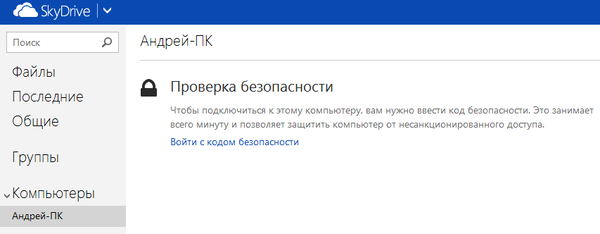
Dalam beberapa kasus, untuk terhubung ke komputer, Anda harus melewati pemeriksaan keamanan. Kode verifikasi khusus akan dikirim ke alamat email yang terhubung ke akun. Inilah yang perlu Anda masukkan untuk verifikasi keamanan.
Jika kode dimasukkan, maka Anda sudah dapat melihat file di komputer Anda, seolah-olah Anda sedang duduk di depannya. Sayangnya, Anda tidak akan dapat menghapus atau mengedit file, tetapi Anda dapat melihat, mencetak, atau mengunduhnya. Misalnya, foto terbuka dalam mode tayangan slide yang nyaman, dan video dalam mode streaming.
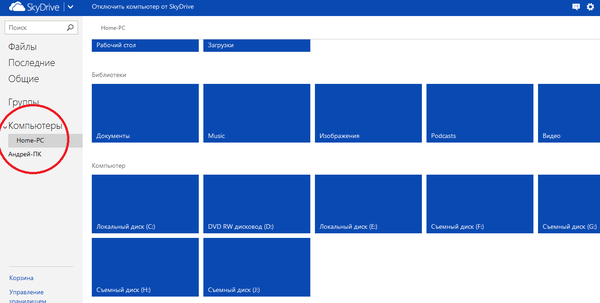
Saya juga akan menambahkan bahwa fungsi ini akan sangat berguna jika, misalnya, Anda lupa flash drive dengan file yang diperlukan di rumah atau tidak menyinkronkannya dengan cloud, dan Anda sangat membutuhkannya di tempat kerja. Untuk kasus seperti itulah Microsoft menerapkan fitur ini di SkyDrive.com.
Seperti yang saya katakan, akses jarak jauh ke komputer melalui SkyDrive dimungkinkan bahkan dari berbagai perangkat seluler, misalnya, menjalankan Windows Phone, iOS atau Android. Di bawah ini Anda dapat melihat beberapa tangkapan layar yang saya ambil selama koneksi jarak jauh saya ke komputer melalui iPad.
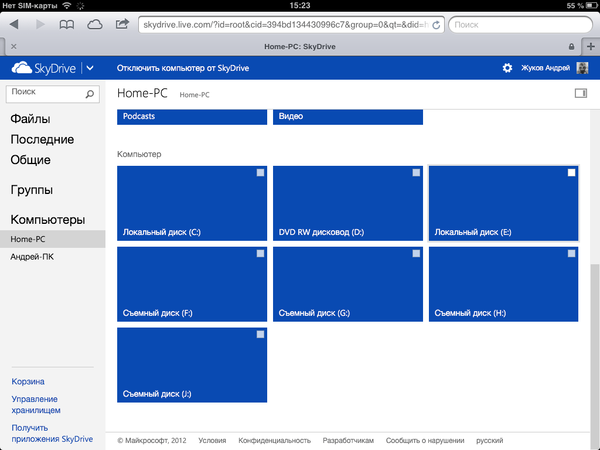
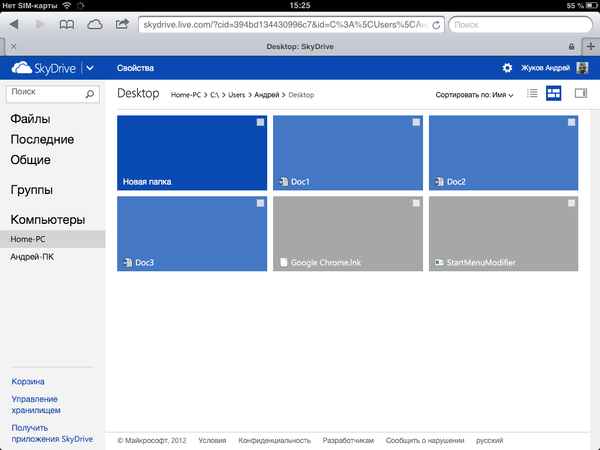
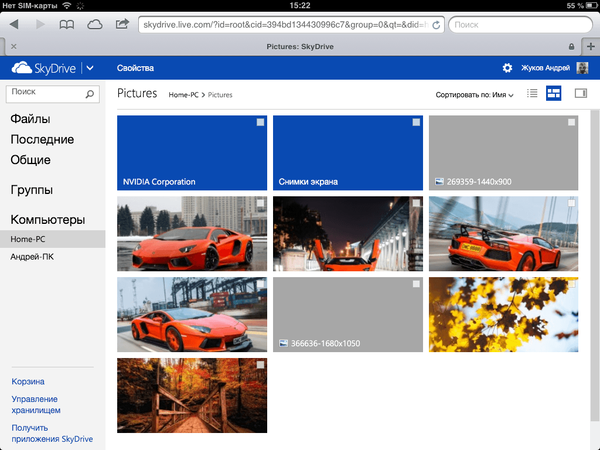
Omong-omong, perhatikan bahwa Anda dapat menggunakan Mac untuk mengakses file di komputer Windows, tetapi Anda tidak akan bisa mendapatkan file yang ada di Mac.
Itu saja, sesederhana itu - tetapi sangat bermanfaat.!
Semoga harimu menyenangkan!











